Utilisation de la Boîte de dialogue Réglage d'outil (Tools Setup)
La boîte de dialogue Configuration d'outil (Tools Setup) permet de définir, de modifier, de supprimer et d'afficher les détails des outils utilisés pour l'usinage CN.
La barre de menus de la boîte de dialogue Configuration d'outil (Tools Setup) contient les menus suivants :
Fichier (File) : le fichier qui contient les commandes suivantes :
• Nouveau (New) : permet de définir un nouvel outil.
• Ouvrir la bibliothèque d'outils (Open Tool Library) : permet de récupérer un outil depuis la biliothèque d'outils.
◦ Par référence (By Reference) : établit une association directe avec le modèle de bibliothèque. Vous ne pouvez pas modifier les paramètres de l'outil via la boîte de dialogue Configuration d'outil (Tools Setup).
◦ Par copie (By Copy) : copie les informations sur l'outil dans le modèle de fabrication. Les paramètres d'outil pour la séquence CN peuvent être modifiés via la boîte de dialogue Configuration d'outil (Tools Setup).
◦ Utiliser contour (Use Outline) : lit les paramètres et la géométrie du modèle et génère le contour de l'outil en projetant le contour extérieur de tous les composants du modèle d'outil sélectionné sur le plan XZ du repère POINTE (TIP). Cette option est uniquement disponible pour les types d'outil TOURNAGE (TURNING) et USINAGE_GORGE (TURN-GROOVING).
• Ouvrir un fichier de paramètres (Open Parameter File) : extrait un outil du fichier de paramètres d'outil enregistré (fichiers dotés d'une extension .xml, .tpm, tprm ou .txf).
• Ouvrir un outil standard (Open Std Size) : ouvre un outil doté de cotes et d'une taille standard.
• Enregistrer l'outil (Save Tool) : permet d'enregistrer l'outil sélectionné avec les paramètres d'outil. Les paramètres d'outil sont enregistrés dans un fichier portant le même nom que l'outil et doté d'une extension .xml.
• Enregistrer sous (Save As) : sélectionne un ou plusieurs outils et les exporte vers un fichier d'échange d'outil. Le fichier d'échange d'outil est enregistré avec le nom par défaut <workcell_name><head_x_optional> et l'extension .txf. Vous pouvez utiliser ce fichier pour transférer les outils d'un modèle de fabrication à un autre.
• Enregistrer la liste d'outils (Save Tool List) : enregistre les informations de table d'outil courantes pour tous les outils de fichier xml. Le nom de fichier par défaut est <tool_dialog_tool_list>.
• OK (Done) : termine la configuration de l'outil et ferme la boîte de dialogue Configuration d'outil (Tools Setup).
• Quitter (Quit) : abandonne la configuration de l'outil.
Edition (Edit) : ce menu contient les commandes suivantes :
• Supprimer (Delete) : supprime l'outil sélectionné ou sélectionne plusieurs outils et les supprime en même temps. Vous ne pouvez pas supprimer un outil utilisé dans une séquence CN ou par une étape du Gestionnaire de processus.
• Remplacer (Replace) : remplace l'outil sélectionné par un outil du même type issu du système de fichiers.
• Remplacer à partir de la machine (Replace from Workcell) : remplace l'outil sélectionné par un outil du même type issu de la machine courante ou d'une autre machine.
|
|
 Les commandes Enregistrer sous (Save As), Remplacer (Replace) et Remplacer à partir de la machine (Replace from Workcell) sont disponibles si vous lancez le Gestionnaire d'outils à partir de la boîte de dialogue Configuration de la machine-outil (Machine Tool Setup). Elles ne sont pas disponibles si vous le lancez pendant la redéfinition d'une étape CN ou CMM. |
• Commentaires (Table Comments) : ouvre la boîte de dialogue Commentaire sur la table d'outils (Setup Tool Table Comment).
• Esquisser (Sketch) : modifie l'outil à l'aide de l'esquisse.
Affichage (View) : ce menu contient les commandes suivantes :
• Cas d'emploi (Where Used) : ouvre la fenêtre d'information. Cette fenêtre affiche la liste des séquences CN qui utilisent les outils répertoriés.
• Tous les outils (All Tools) : affiche le fichier tool.inf dans la fenêtre d'information. Le fichier tool.inf contient les propriétés de tous les outils répertoriés.
• Aperçu automatique (Auto Preview) : permet de basculer vers la fonctionnalité de visualisation automatique. Cliquez sur Aperçu automatique (Auto Preview) pour afficher la vue de section de l'outil dans la fenêtre de prévisualisation. Pour désactiver cette fonctionnalité, décochez la case située en regard de Aperçu automatique (Auto Preview) en cliquant dessus.
|
|
 Si vous fermez la boîte de dialogue Configuration d'outil (Tools Setup) sans fermer la fenêtre de prévisualisation de l'outil, Creo NC vérifie, lors de l'ouverture suivante de cette boîte de dialogue, si la fonction de visualisation automatique est activée. Si elle l'est, Creo NC ouvre la fenêtre de prévisualisation de l'outil. |
Les barres d'outils de la boîte de dialogue Configuration d'outil (Tools Setup) contiennent les icônes suivantes :

: pour définir un nouvel outil. Lorsque vous cliquez sur

,
Creo NC affiche une représentation illustrée de tous les outils que vous pouvez définir pour une séquence CN ou une machine.
Si vous cliquez sur

sans sélectionner de type d'outil,
Creo NC affiche les options de configuration d'outil de l'outil par défaut pour la séquence CN ou la machine.
|  Si vous affichez la boîte de dialogue Configuration d'outil (Tools Setup) lors de la définition d'une séquence CN, la représentation illustrée affichée par Creo NC contient uniquement les outils appropriés à la séquence CN que vous souhaitez créer. |

: pour récupérer un outil de la bibliothèque d'outils.

: pour enregistrer l'outil sélectionné avec les paramètres d'outil.

: pour afficher les détails de l'outil sélectionné dans un format imprimable dans le navigateur de
Creo Parametric.

: pour supprimer l'outil sélectionné.

: pour afficher l'outil sélectionné dans une fenêtre distincte. Les modifications que vous effectuez sont automatiquement mises à jour dans cette fenêtre de prévisualisation.

: pour démarrer le Générateur de configuration de colonnes (Column Setup Builder) afin de créer des vues personnalisées.
Afficher les détails (Show Details)/Masquer les détails (Hide Details) : bouton de basculement d'affichage des pages à onglets de paramètres d'outil.
 : pour définir un nouvel outil. Lorsque vous cliquez sur
: pour définir un nouvel outil. Lorsque vous cliquez sur  , Creo NC affiche une représentation illustrée de tous les outils que vous pouvez définir pour une séquence CN ou une machine.
, Creo NC affiche une représentation illustrée de tous les outils que vous pouvez définir pour une séquence CN ou une machine.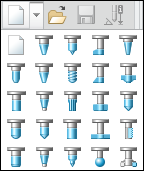
 sans sélectionner de type d'outil, Creo NC affiche les options de configuration d'outil de l'outil par défaut pour la séquence CN ou la machine.
sans sélectionner de type d'outil, Creo NC affiche les options de configuration d'outil de l'outil par défaut pour la séquence CN ou la machine. : pour récupérer un outil de la bibliothèque d'outils.
: pour récupérer un outil de la bibliothèque d'outils. : pour enregistrer l'outil sélectionné avec les paramètres d'outil.
: pour enregistrer l'outil sélectionné avec les paramètres d'outil. : pour afficher les détails de l'outil sélectionné dans un format imprimable dans le navigateur de Creo Parametric.
: pour afficher les détails de l'outil sélectionné dans un format imprimable dans le navigateur de Creo Parametric. : pour supprimer l'outil sélectionné.
: pour supprimer l'outil sélectionné. : pour afficher l'outil sélectionné dans une fenêtre distincte. Les modifications que vous effectuez sont automatiquement mises à jour dans cette fenêtre de prévisualisation.
: pour afficher l'outil sélectionné dans une fenêtre distincte. Les modifications que vous effectuez sont automatiquement mises à jour dans cette fenêtre de prévisualisation. : pour démarrer le Générateur de configuration de colonnes (Column Setup Builder) afin de créer des vues personnalisées.
: pour démarrer le Générateur de configuration de colonnes (Column Setup Builder) afin de créer des vues personnalisées.